Számos módon testreszabhatja számítógépét, és egyedivé varázsolja. Például különböző betűtípusokkal és témákkal több stílust adhat a számítógépéhez. Sokan azonban figyelmen kívül hagyják azt a tényt, hogy az alapértelmezett ikonokat is megváltoztathatják, és személyre szabásukat egy fokkal feljebb rúghatják.
Néhány évvel ezelőtt ezt könnyedén elérhette a beépített testreszabási szoftverrel. Manapság a Windows 10 nem jár ezekkel a funkciókkal, ami azt jelenti, hogy meg kell gondolnia egy megoldást.
Ebben a cikkben az alapértelmezett ikonok testreszabásának több módját mutatjuk be a Windows 10 rendszerben.
Az alapértelmezett ikonok módosítása a Windows 10 rendszerben
Az ikonok testreszabásának legegyszerűbb módja a számítógépen már konfigurált ikonok használata. Amint látni készül, ez a megközelítés csak néhány kattintást igényel, és javíthatja az ikonok finom megjelenését.
Ezenkívül letöltheti az ikoncsomagokat az internetről. .Zip archívumként érkeznek, amelyet a Windows 10 képes kezelni.
Az alapértelmezett mappa ikonjának módosítása a Windows 10 rendszerben
Ez a folyamat kissé eltérhet a mappától függően, de megkapja a kívánt eredményt:
- Keresse meg azt a mappát, amelynek ikonját módosítani kívánja, és kattintson rá a jobb gombbal.
- A legördülő menüből válassza a Tulajdonságok lehetőséget.
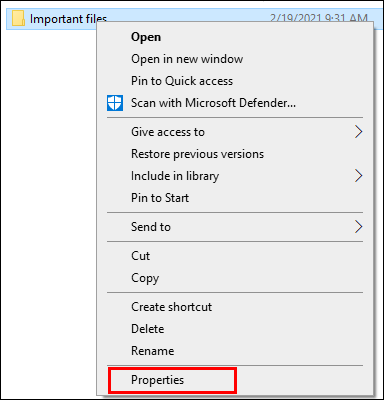
- Nyomja meg a Testreszabás részt.
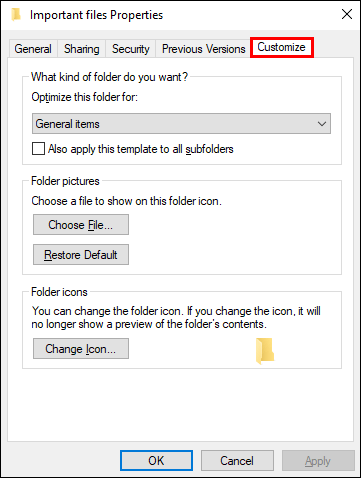
- A szakasz Mappa ikonjai részében nyomja meg az Ikon módosítása gombot.
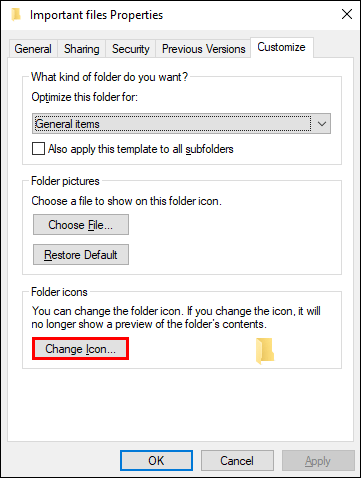
- Rengeteg ikon közül lehet választani. Keresse meg a megfelelőt, vagy nyomja meg a Tallózás gombot egy egyéni ikon kiválasztásához.
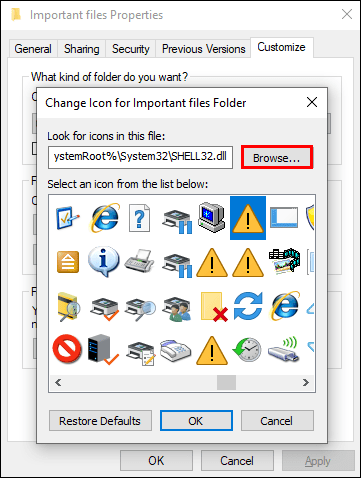
- Térjen vissza az előző oldalra, és nyomja meg az OK gombot a módosítások mentéséhez. A változás csak a kiválasztott mappára vonatkozik. Ha másik ikont szeretne használni egy másik mappához, kövesse ugyanezt a folyamatot.
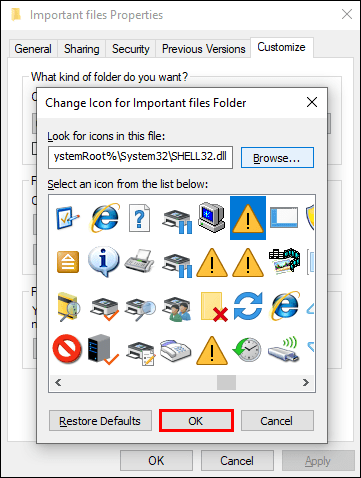
Az alapértelmezett asztali ikonok módosítása a Windows 10 rendszerben
Az alapértelmezett asztali ikonok megváltoztatásának egyszerű módja egy ikoncsomag letöltése. Ismét .zip archívumként vannak csoportosítva, ami azt jelenti, hogy ki kell őket húzni a merevlemezre. Ez következik:
- Kattintson a jobb gombbal a módosítani kívánt ikonra, és válassza a Tulajdonságok parancsot.
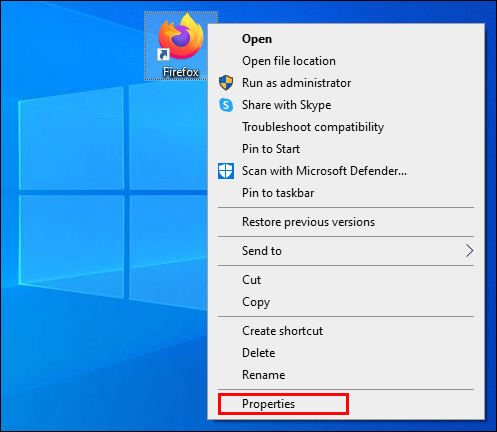
- A következő ablakban nyomja meg az Ikon módosítása gombot.
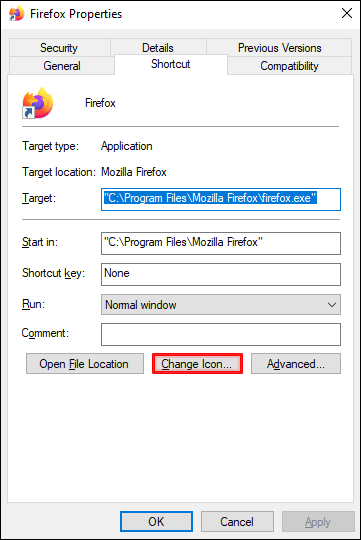
- Kattintson a Tallózás gombra, és válassza ki a letöltött ikonokkal rendelkező mappát.
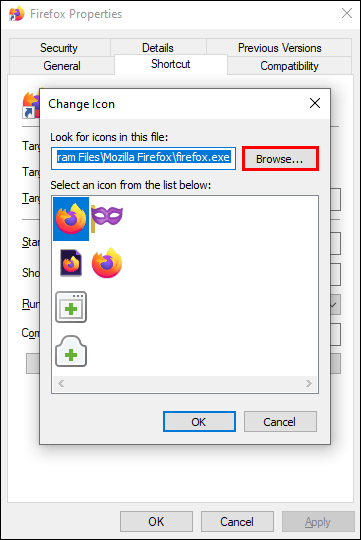
- Az Ikon módosítása szakaszban látni fogja, hogy most már több ikon áll rendelkezésre.

- Válasszon egy ikont, majd nyomja meg az OK gombot.

Az ikonod sikeresen megváltozott.
Az alapértelmezett ikonnézet megváltoztatása a Windows 10 rendszerben
Az ikonnézet egy másik dolog, amelyet módosíthat a Windows 10 rendszerben:
- A Windows billentyű + E megnyomásával lépjen a Fájlkezelőbe.

- Keresse meg azt a mappát, amelyet a nézetbeállításainak forrásaként fog használni.
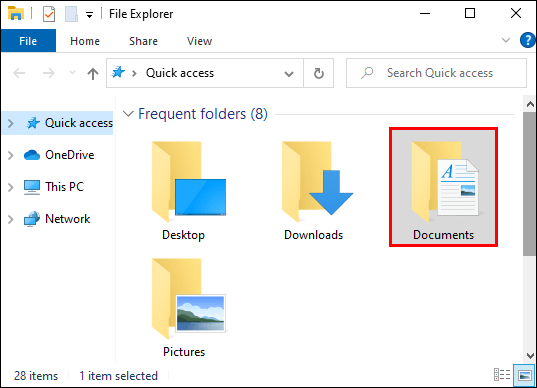
- Menjen a képernyő tetején található Nézet részre, és módosítsa a beállításokat a preferenciák szerint. Eldöntheti, hogy melyik mappa részletei jelennek meg, használjon más elrendezést, állítsa be az oszlop szélességét, adjon hozzá további paneleket stb.
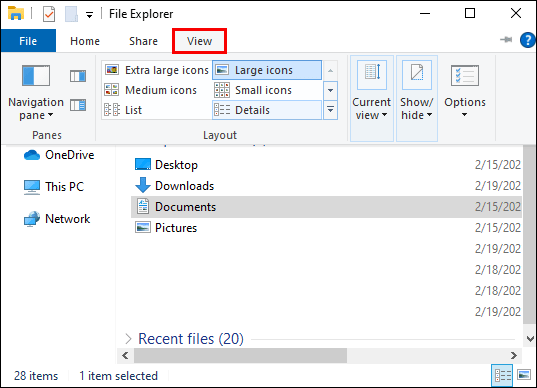
- A módosítások befejezése után nyomja meg az Opciók gombot a Mappaopciók szakaszba történő belépéshez.
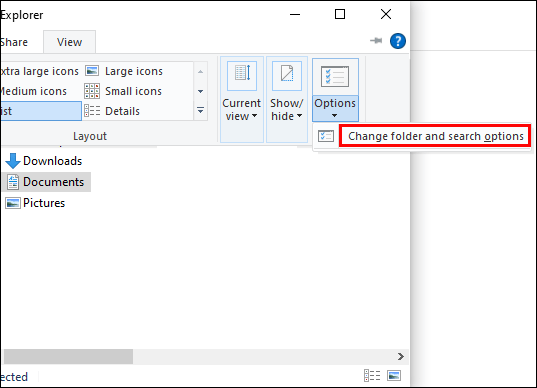
- Lépjen a Nézet fülre.
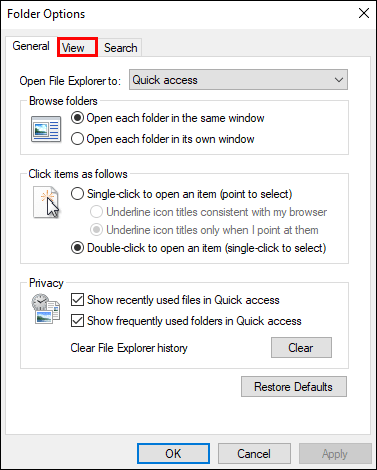
- Kattintson az Alkalmazás mappákra gombra.
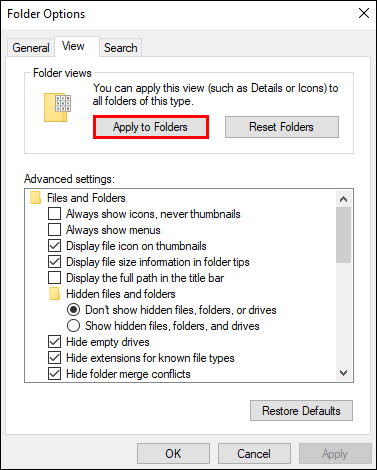
- Nyomja meg az Igen gombot a felugró ablakban.
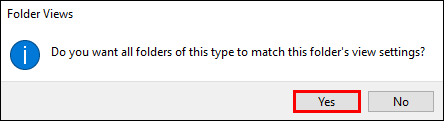
- A beállítások mentéséhez nyomja meg az OK gombot a Mappa beállításai részben.
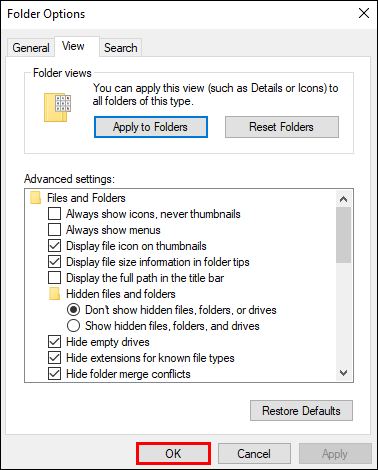
Az alapértelmezett ikonméret módosítása a Windows 10 rendszerben
Lehet, hogy sok embernek nem tetszik az alapértelmezett ikonméret a Windows 10 számítógépén. Így változtathatja meg:
- Nyomja meg a Start gombot, és lépjen erre a számítógépre a File Explorer eléréséhez.
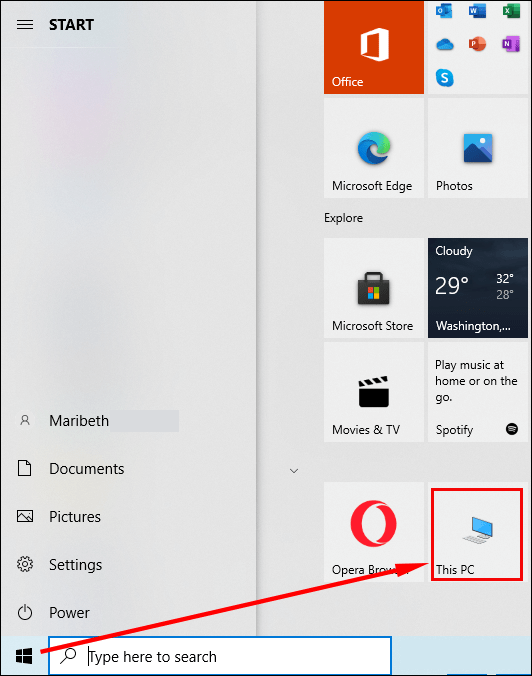
- Irány egy mappa a C meghajtón. Kattintson például a Képek könyvtárra, ha képfájlokat tartalmaz.
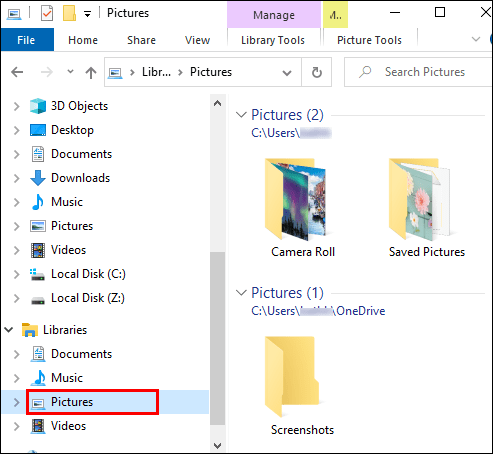
- Miután belépett egy mappába, kattintson a jobb gombbal az ablak üres helyére, és válassza a menü Nézet parancsát.
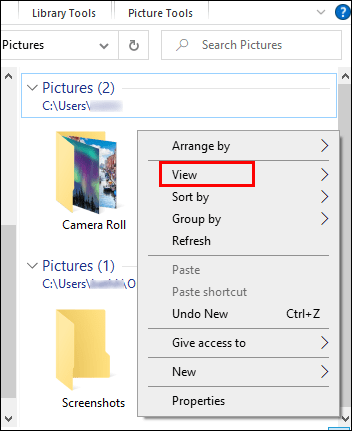
- Válassza ki az ikonok kívánt méretét. Választhat extra nagy, nagy, közepes és kicsi ikonokat.
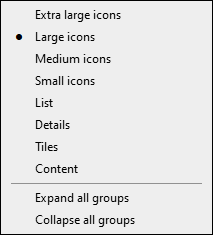
Ezt az összes mappa alapértelmezett nézetévé is teheti:
- Nyomja meg a Fájl részt a Fájlkezelőben.
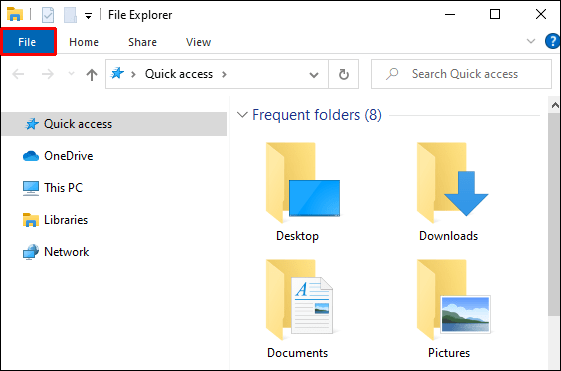
- Kattintson a Mappa és keresési beállítások módosítása elemre.
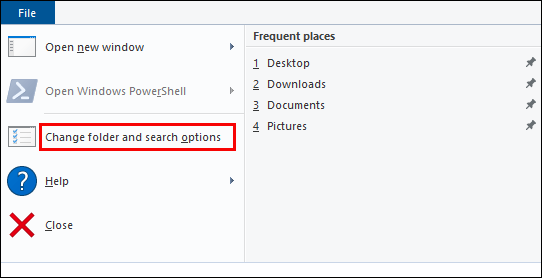
- Nyomja meg a Nézet részt, és keresse meg a Mappa nézetek címsort.
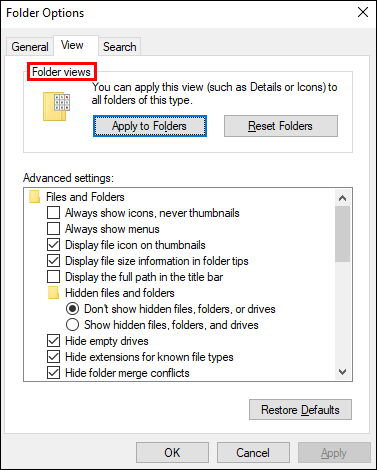
- Nyomja meg az Alkalmazás mappákhoz gombot.
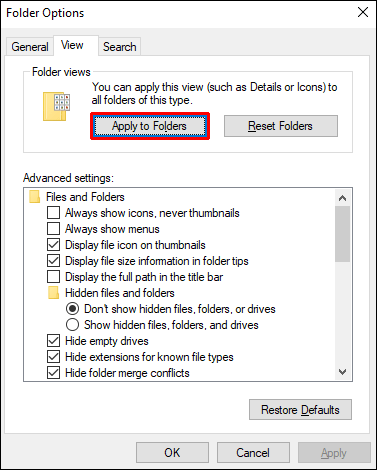
- Kattintson az Alkalmaz gombra, majd nyomja meg az OK gombot.
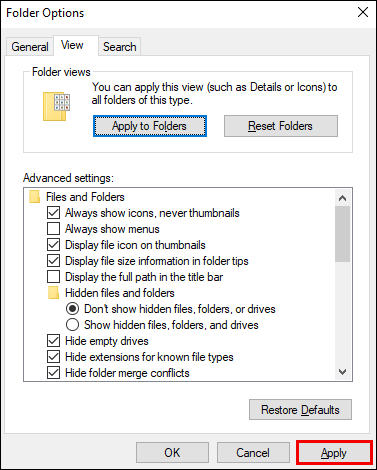
A fájlkiterjesztés alapértelmezett ikonjának módosítása a Windows 10 rendszerben
A fájlkiterjesztés alapértelmezett ikonjának megváltoztatásához letöltheti az úgynevezett programot Fájltípus-kezelő . Győződjön meg róla, hogy a megfelelő fájlt kapta, attól függően, hogy 32 vagy 64 bites Windows verzióval rendelkezik.
A letöltés befejezése után csomagolja ki a mappát, majd kattintson duplán az .exe fájlra. Ez a következő lépés:
- Nyomja meg az Alapértelmezett ikont a lista rendezéséhez.
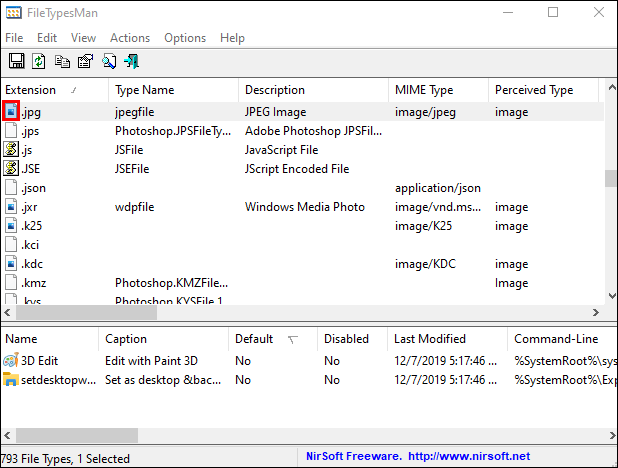
- Kattintson a Keresés gombra, és írja be a kiterjesztést, amelynek ikonját módosítani kívánja, a következő Keresés ablakban.
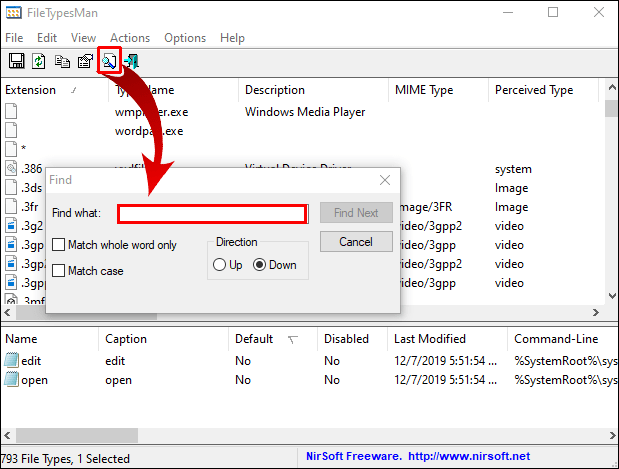
- Kattintson a Tovább keresése gombra, amíg el nem éri a kívánt kiterjesztést.
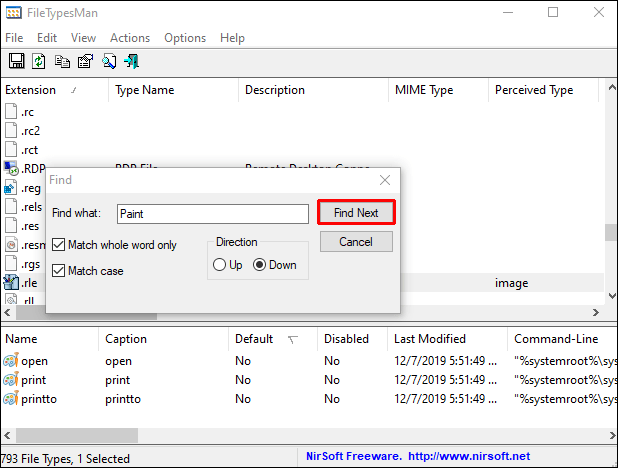
- Kattintson a jobb gombbal a kiterjesztésre, és nyomja meg a Kiválasztott fájltípus szerkesztése opciót.
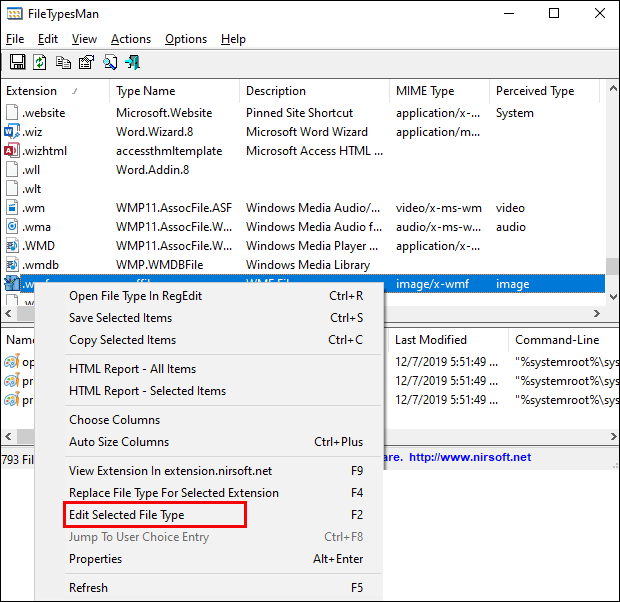
- Nyomja meg a… opciót a Fájltípus szerkesztése ablakban.
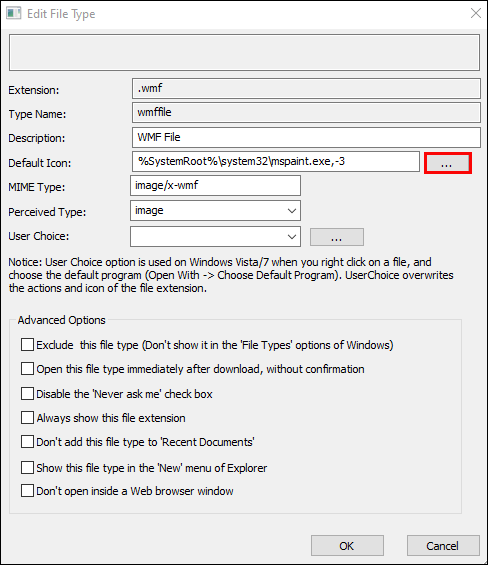
- Az ikonfájlok megkereséséhez nyomja meg a Tallózás gombot. A Fájltípus-kezelő lehetővé teszi az ICO, DLL vagy EXE fájlok kiválasztását.
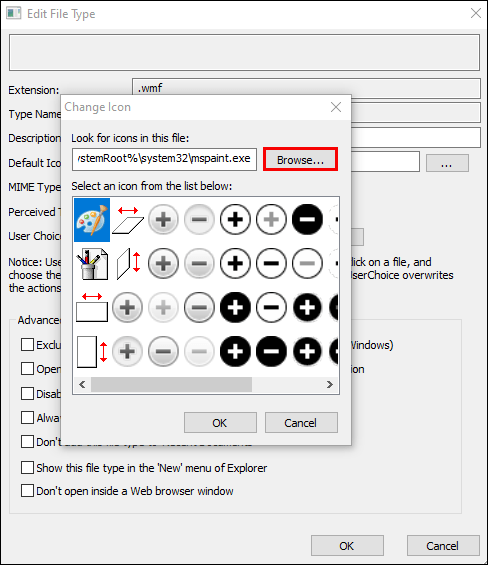
- Az ikonfájl kiválasztása után az elérhető opciók megjelennek a listában. Válassza ki a kívánt ikont, és nyomja meg az OK gombot.
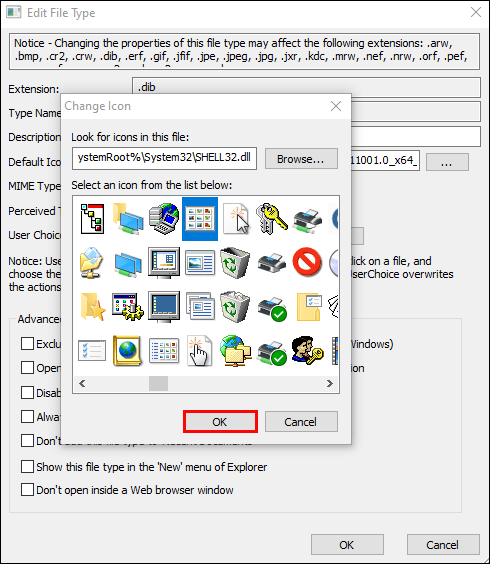
- Zárja be a programot, és nyissa meg a File Explorer programot a változások megtekintéséhez.
Az alapértelmezett ikonok visszaállítása a Windows 10 rendszeren
Az asztali ikonok megváltoztatása után a Windows 10 lehetővé teszi az alapértelmezett beállítások visszaállítását:
- Nyissa meg az Asztal ikon beállításait.
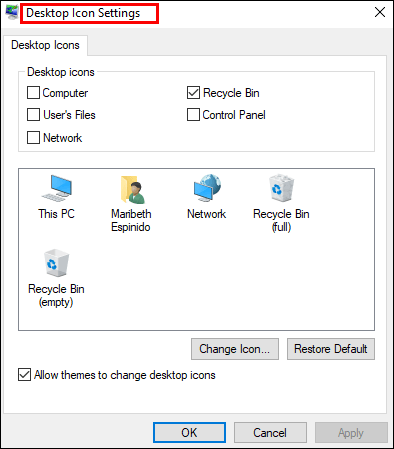
- Nyomja meg a Keresés fület, és írja be az asztal ikonját a mezőbe.
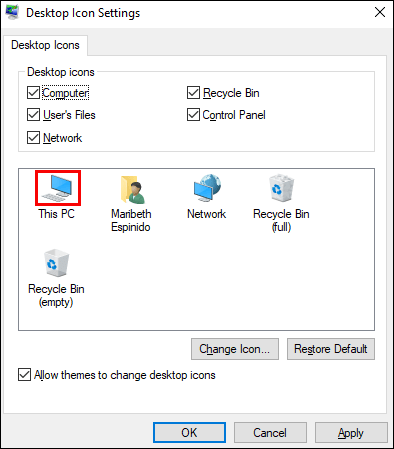
- Hit Megjeleníti vagy elrejti az asztalon található általános ikonokat.
- Válasszon egy módosított asztali ikont, és nyomja meg az Alapértelmezett visszaállítás gombot.
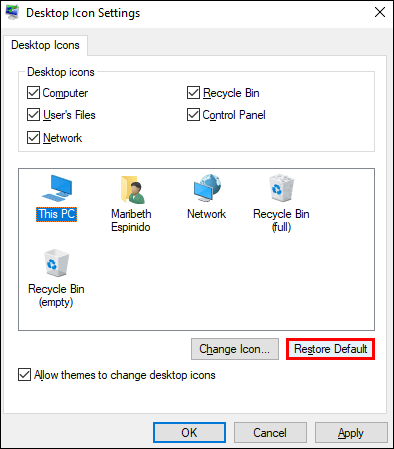
- A változtatások alkalmazásához nyomja meg az OK gombot.
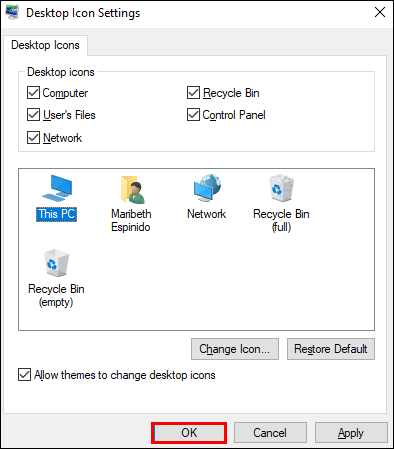
További GYIK
Olvassa el a következő GYIK részt, ha további információt szeretne a Windows 10 megjelenésének testreszabásáról.
Hogyan testreszabhatom az ikonokat a Windows 10 rendszerben?
Az ikonok testreszabásának többféle módja van a Windows 10 rendszerben. Az egyik megváltoztatja az asztalon megjelenő ikonok számát:
• Lépjen a Beállítások, majd a Testreszabás elemre.
![]()
• Nyomja meg a Témák opciót.
![]()
• Kattintson az Asztal ikon beállításai elemre.
![]()
• Az Asztal ikonjai részben jelölje be az Asztalon megjelenő ikonokat a jelölőnégyzetek segítségével.
![]()
Az ikonokat is megváltoztathatja:
• Kattintson a jobb gombbal a módosítani kívánt ikonra.
• Nyomja meg a Tulajdonságok gombot.
• Kattintson a Testreszabás fülre.
• Nyomja meg a Change icon gombot.
• Válasszon ki egy új ikont a megadott listából, vagy nyomja meg a Tallózás gombot az ikonfájlok megkereséséhez.
• Ha az ikonjait böngészi, választhat egy ICO, DLL vagy EXE fájlt. Miután kiválasztotta az ikont, az Ikon módosítása szakasz felsorolja az ikonokat a kiválasztott fájlban. Kattintson a kívánt elemre, majd nyomja meg az OK gombot.
hogyan rúghatnak valakit diszkriminációból
• Az ikon megváltoztatása után az újat meg kell jeleníteni a File Explorerben, a tálcán és az Asztalon.
Hogyan hozhatok létre társítást a Windows 10 rendszerben?
Így adhat hozzá új programot a Windows 10 fájlok társításához:
• Nyomja meg a Windows gombot + X billentyűkombinációt, vagy kattintson a jobb gombbal a Start gombra.
• Válassza a Beállítások lehetőséget.
• Lépjen az Alkalmazások elemre, majd az Alapértelmezett alkalmazások elemre.
• Görgessen addig, amíg meg nem találja az Alapértelmezett alkalmazások kiválasztása fájltípus szerint lehetőséget.
• Keresse meg azt a kiterjesztést, amelynek alapértelmezett programját módosítani kívánja.
• Válassza ki a programot a mellék jobb oldalán. Ha még nincsenek felsorolt programok, nyomja meg inkább az Alapértelmezett választás opciót.
• A következő ablakban válassza ki a fájlkiterjesztéshez társított programot. Ha a használni kívánt elem nem szerepel a listán, nyomja meg az Alkalmazás keresése az áruházban gombot.
• Keresse meg a kívánt programot, és a Windows minden alkalommal megnyitja azt, amikor az ilyen kiterjesztésű fájlt elindítja a Fájlkezelőből.
Hogyan állíthatom vissza az alapértelmezett programokat a fájlok megnyitásához?
Tegye a következőket a fájlnyitó programok visszaállításához:
• Lépjen a Beállítások menübe.
• Nyissa meg az Alkalmazások és az Alapértelmezett alkalmazások részt.
• Görgessen az aljára, és nyomja meg a Reset (Visszaállítás) elemet a Microsoft által ajánlott alapértelmezésekhez.
• Az összes protokoll és fájltípus társítás visszaáll az alapértelmezett beállításokra.
Hogyan változtathatom meg a Windows 10 alapértelmezett betűtípusát?
A Windows 10 lehetővé teszi az alapértelmezett betűtípus megváltoztatását, de néhány módosítást kell végrehajtania a rendszer nyilvántartásában:
• Nyomja meg a Start gombot.
• Keresse meg és nyissa meg a Jegyzettömböt.
• Illessze be a rendszerleíró kódot a szövegszerkesztőbe:
[HKEY_LOCAL_MACHINE SOFTWARE Microsoft Windows NT CurrentVersion Fonts]
Segoe felhasználói felület (TrueType) =
Segoe felhasználói felület félkövér (TrueType) =
Segoe felhasználói felület félkövér dőlt (TrueType) =
Segoe felhasználói felület dőlt (TrueType) =
Segoe felhasználói felület fény (TrueType) =
Segoe felhasználói felület féloldalas (TrueType) =
Segoe felhasználói felület szimbóluma (TrueType) =
[HKEY_LOCAL_MACHINE SOFTWARE Microsoft Windows NT CurrentVersion FontSubstitutes]
Segoe felhasználói felület = NEW-FONT-NAME
• Menjen vissza a Beállításokhoz, és nyomja meg a Testreszabás gombot.
• Kattintson a Betűtípusok elemre, és válassza ki a használni kívánt betűtípust.
• A Jegyzettömbben cserélje ki a NEW-FONT-NAME részt a rendszeréhez használni kívánt betűtípussal. Beírhat például Courier New-t.
• Nyomja meg a Fájl elemet a Jegyzettömbben, majd kattintson a Mentés másként gombra.
• Lépjen a Mentés másként menübe, és válassza az Összes fájl lehetőséget.
• Nevezze el a fájlt, és győződjön meg arról, hogy a .reg fájlt használja kiterjesztésként.
• Nyomja meg a Mentés gombot.
• Kattintson a jobb gombbal az új .reg fájlra.
• Válassza az Egyesítés lehetőséget.
• Kattintson az Igen, majd az OK gombra.
• Indítsa újra a számítógépet, és készen áll.
Légy kreatív
Annak ellenére, hogy nincs beépített szoftver, amely megváltoztatja az ikonokat, továbbra is számos megoldást találhat a Windows 10 testreszabására, függetlenül attól, hogy melyik megközelítést alkalmazza, az eredmény stílusos ikonok lesznek, amelyek személyre szabják a számítógépet, és az ikonokat még jobbá teszik. vonzó. Még ha nem is vagy elégedett az eredménnyel, könnyen visszavonhatod a változtatásokat, és tovább keresheted az ideális megoldást.
Megpróbálta megváltoztatni az ikonokat a Windows 10 rendszerben? Kihívást jelentett a folyamat? Elégedett az új ikonokkal? Tudassa velünk az alábbi megjegyzések részben.









